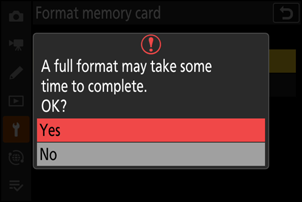Google Translate
SEE TEENUS VÕIB SISALDADA GOOGLE’I ABIL TEHTUD TÕLKEID. GOOGLE ÜTLEB LAHTI KÕIKIDEST TÕLGETEGA SEOTUD GARANTIIDEST, NII OTSESTEST KUI KAUDSETEST, KAASA ARVATUD MISTAHES GARANTIID TÄPSUSE JA USALDUSVÄÄRSUSE SUHTES NING MISTAHES KAUDSED GARANTIID TURUSTATAVUSE, KONKREETSEKS EESMÄRGIKS SOBIVUSE JA ÕIGUSTE MITTERIKKUMISE SUHTES.
Nikon Corporation’i (edaspidi „Nikon”) viitejuhendid on tõlgitud teie mugavuseks Google Translate’i tõlketarkvara abil. Täpse tõlke pakkumiseks on tehtud mõistlikke jõupingutusi, kuid ükski automatiseeritud tõlge pole täiuslik ega ole mõeldud inimtõlkide asendamiseks. Tõlkeid esitatakse Nikoni viitejuhendite kasutajatele teenusena ning need on esitatud valmiskujul. Puuduvad mistahes garantiid, otsesed või kaudsed, mistahes tõlgete täpsuse, usaldusväärsuse või õigsuse suhtes inglise keelest mistahes teise keelde. Teatav sisu (nagu pildid, videod, Flash Video jne) ei pruugi tõlketarkvara piirangute tõttu olla täpselt tõlgitud.
Ametlik tekst on vastavate viitejuhendite inglisekeelne versioon. Mistahes tõlkimisel tekkinud lahknevused või erinevused ei ole siduvad ega oma juriidilist mõju vastavuse või jõustamise eesmärkidel. Mistahes küsimuste kerkimisel tõlgitud viitejuhendites sisalduva teabe õigsuse suhtes vaadake vastavate juhendite inglisekeelset versiooni, mis on ametlik versioon.
Mälukaardi vormindamine
G nupp U B häälestusmenüü
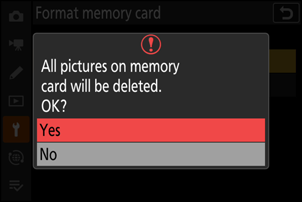
Ettevaatust: vormindamise ajal
Ärge lülitage kaamerat välja ega eemaldage mälukaarti enne, kui teade [ Mälukaardi vormindamine ] ekraanilt kaob.
Mõlema vormindusnupu ( O / Q ja S / Q ) allhoidmine kauem kui kaks sekundit kuvab dialoogi, mis palub teil valida vormindamiseks kaardi.
Täisvorming
Täisvorminguga ühilduva CFexpress mälukaardi kasutamisel saate teha täieliku vormindamise, et kustutada andmed kaardi kõikidest piirkondadest. See valik on soovitatav kasutajatele, kes soovivad tagada kõigi andmete kustutamise või kellele tundub, et kiirus, millega kaamera kaardilt andmeid loeb ja sinna kirjutab, on aeglustunud ning kes soovivad andmeedastuskiirust parandada.
-
Tõstke esile [ Pild 1 ] või [ Pild 2 ] ja vajutage 2 .
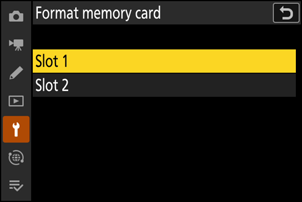
-
Vajutage nuppu O ( Q ).
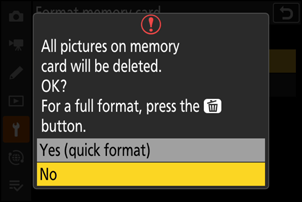
-
Tõstke esile [ Jah ] ja vajutage J